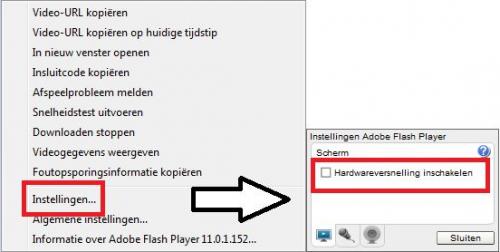-
Items
22.090 -
Registratiedatum
-
Laatst bezocht
Inhoudstype
Profielen
Forums
Store
Alles dat geplaatst werd door Asus
-
Als je hier klikt vind je nog aardig wat info over het beveiligen van je systeem.
-

Nieuwe laptop, graag jullie advies.
Asus reageerde op Hilversum1981's topic in Archief Aan- en verkoopadvies
Dell Latitude E6520, verlichting in optie te verkrijgen : info als je hier klikt. -
Klopt !...was hier voorspeld en is helaas uitgekomen...ik heb nog net een prima deal gedaan...had beter een ganse container besteld in plaats van 1 schijfje...xD
-
Een maand geleden mijn standaard 2.5" HDD (Seagate 500 GB 5400 tr/min) uitgebouwd en een SSHD ingebouwd... Een SSHD...wasda ?... Een Seagate Momentus XT is een hybride harde schijf : een ingebouwd SSD gedeelte van 4GB...zeer puike prestaties die volgens sommige reviews die van een SSD benaderen. Tal van reviews en vergelijkende filmpjes over te vinden op het internet, hier een korte Nederlandstalige kennismaking. Kostprijs : eind vorige maand €89.99...toen kwam de wateroverlast in Thailand...na twee weken €121...na vier weken €189.
-
Da's een hoge temperatuur, zonder belasting...onder belasting loopt deze temperatuur nog meer op...tel daar 10° bij en vanaf dat moment wordt er 'gas terug genomen' ter beveiliging van de processor...deze gegevens zie je als je hier klikt. Te hoge temperaturen van een PC / laptop worden meestal veroorzaakt door een te hoog stofgehalte. Om dit op een veilige manier te verwijderen verwijzen we graag naar deze zeer duidelijke uitleg. Neem de tips grondig door en doe het nodige om je systeem stofvrij te (laten) maken.
-

Windows verwijderen zonder harde schijf te deleten?
Asus reageerde op rich22nl's topic in Archief Windows Algemeen
Tip : Een lijst van de geïnstalleerde software kan je afdrukken met behulp van Installed Program Printer -
Eventjes off-topic...ik kreeg van cedricv volgend privé-berichtje : Geheugen-upgrade is perfect mogelijk : je kan naar 8 GB RAM upgraden dmv 2 x 4 GB RAM DDR3-PC3 10600...je kan dit bekijken als je hier klikt. Ook nog belangrijk denk ik : kostprijs is zo'n € 70.
-
Dan is het nu afwachten naar de aanvullende info betreffende het netwerk en eventuele meldingen in apparaatbeheer...
-
Eigenlijk heb ik nog nooit een € uitgegeven aan een anti-virusprogramma...er is goede freeware die prima bescherming geeft en veel minder belastend is voor je systeem dan bepaalde betalende programma's... Ik heb dit nog al eerder geplaatst : de grootste bedreiging van een pc / laptop bevindt zich tussen het scherm en de rugleuning...beetje verstandig surfen, niet in het wilde weg op alles klikken en alert zijn bij downloads...dat voorkomt al héél wat narigheid.
-
Okidoki, hou ons maar op de hoogte van de evoluties.
-
Als je hier klikt vind je alle info om de screensaver te wijzigen of uit te schakelen.
-
Welke Windows-versie staat er op je HP ?...eigenlijk zit er dus een schermbeveiliging (screensaver) van Krëfel op ?...
-
Laat het maar gerust open staan tot je de volledige zekerheid hebt dat alles naar behoren werkt...weekje of twee kan geen kwaad. Wacht dus nog eventjes af en post dan je definitieve feedback... ;-)
-
Bij kieken10 reageerde ie inderdaad : kijk hier maar. Zou het niet kunnen dat er een foutje gebeurde bij het kopiëren en opslaan ?...
-
Als de verbinding op dit moment (na het updaten van de driver) nog niet stabiel is, is dat de beste oplossing...zeker omdat je verbinding wél stabiel was met je USB-netwerkadapter. Hou er rekening mee dat, met een vrij grote waarschijnlijkheid, je laptop geherinstalleerd zal terug komen na het nazicht. Kopieer dus alle belangrijke persoonlijke gegevens, foto's, documenten, bladwijzers, contactpersonen, ... naar een externe harde schijf. Een lijst van de geïnstalleerde software kan je afdrukken met behulp van Installed Program Printer Hier (klik er op) kan je via e-mail of telefoon contact opnemen met HP Support.
-
Download en installeer Speccy. Tijdens de installatie heb je nu de mogelijkheid om Nederlands als taal te selecteren. Start nu het programma en er zal een overzicht gemaakt worden van je hardware. Als dit gereed is selecteer je bovenaan " Bestand - Publiceer Snapshot " en vervolgens bevestig je die keuze met " Ja ". In het venster dat nu opent krijg je een link te zien, kopieer nu die link en plak die in je volgende bericht. Wil je in woord en beeld zien hoe je een logje van Speccy maakt en plaatst kun je dat Hier lezen. Ook Dit (KLIK) filmpje laat zien hoe je een Speccy-logje kan plakken in je antwoord. Probeer Speccy te runnen bij een normale opstart, in veilige modus geeft Speccy niet alle gegevens weer. Probeer ook telkens wanneer ie normaal opstart zoveel mogelijk persoonlijke bestanden, foto's, documenten, enz...naar een externe geheugendrager te kopiëren. Valt het toestel nog onder de wettelijke garantie ?...
-
Als ik me niet vergis is dit jouw 3e topic over dezelfde problematiek ?... Kan je de volledige type-aanduiding van je HP vermelden en ook beschrijven hoe je netwerk is opgebouwd : merk en type modem, router, eventuele andere componenten...bedoeling is om zoveel mogelijk info te verzamelen. Ik verwittig ondertussen zowel de malware-specialisten als de netwerkspecialisten... Aanvulling : als er foutmeldingen mochten zijn in Apparaatbeheer, kan je er dan met het knipprogramma (klik er op) een afbeelding van maken en die in een volgend bericht hier op het forum plaatsen (klik er op)?...
-

laptob werkt zeer traag en blijft hangen
Asus reageerde op patrickvan71's topic in Archief Windows Algemeen
Je kan hier (klik er op) IE 8 downloaden. -
Toeval of niet...ik kwam deze vraag ook hier tegen...xD Schoon je systeem eerst eens op met Ccleaner : Download CCleaner. (klik er op). Klik op “Download Latest Version” en dan start de download van CCleaner automatisch en gratis op. Sluit alle programma's en openstaande browservensters. Installeer het programma en start CCleaner op. Klik in de linkse kolom op “Cleaner”. Klik achtereenvolgens op ‘Analyseren’ en 'Schoonmaken'. Bevestigen met JA of OK. Klik vervolgens in de linkse kolom op “Register” en klik op ‘Scan naar problemen”. Als er fouten gevonden worden klik je op ”Herstel geselecteerde problemen” en ”OK”. Dan krijg je de vraag om een back-up te maken. Klik op “JA”. Kies dan “Herstel alle geselecteerde fouten”. Soms is 1 analyse niet voldoende. Deze procedure mag je herhalen tot de analyse geen fouten meer aangeeft. Sluit hierna CCleaner af en start je pc opnieuw op. Wil je dit uitgebreid in beeld bekijken, lees dan deze handleiding. (klik er op) Check nadien of je over de meest recente versie van Flash Player (klik er op) beschikt...mocht je Flash Player moeten herinstalleren vink dan de 'aanbieding' van Mc Afee of Google Chrome uit, meer info hier. Wanneer bovenstaande stappen het probleem niet oplossen : klik met rechts tijdens het bekijken van een filmpje op YouTube...in het menu dat zich opent klik je op Instellingen en haal je het vinkje weg bij Hardwareversnelling inschakelen.
-
Beide links zijn inderdaad gratis : Je dient dus enkel op het rood gekleurde woordje / tekst te klikken om op de downloadpagina te komen. Wil je Ccleaner uitgebreid in beeld bekijken, lees dan zeker deze handleiding. (klik er op). Door het plaatsen van een HijackThis-logje kan er gekeken worden naar eventuele aanwezigheid van malware : 1. Download HijackThis. Klik bij "HijackThis Downloads" op "Installer". Bestand HijackThis.msi opslaan. Daarna kiezen voor "uitvoeren". Hijackthis wordt nu op je PC geïnstalleerd, een snelkoppeling wordt op je bureaublad geplaatst. Als je geen netwerkverbinding meer hebt, kan je de download doen met een andere pc en het bestand met een usb stick overbrengen Als je enkel nog in veilige modus kan werken, moet je de executable downloaden. Sla deze op in een nieuwe map op de C schijf (bvb C:\\hijackthis) en start hijackthis dan vanaf deze map. De logjes kan je dan ook in die map terugvinden. 2. Klik op de snelkoppeling om HijackThis te starten Klik ofwel op "Do a systemscan and save a logfile", ofwel eerst op "Scan" en dan op "Savelog". Er opent een kladblokvenster, hou gelijktijdig de CTRL en A-toets ingedrukt, nu is alles geselecteerd. Hou gelijktijdig de CTRL en C-toets ingedrukt, nu is alles gekopieerd. Plak nu het HJT logje in je bericht door CTRL en V-toets. Krijg je een melding ""For some reason your system denied writing to the Host file ....", klik dan gewoon door op de OK-toets. Let op : Windows Vista & 7 gebruikers dienen HijackThis als “administrator” uit te voeren via rechtermuisknop “als administrator uitvoeren". Indien dit via de snelkoppeling niet lukt voer je HijackThis als administrator uit in de volgende map : C:\\Program Files\\Trend Micro\\HiJackThis of C:\\Program Files (x86)\\Trend Micro\\HiJackThis. (Bekijk hier de afbeelding ---> Bijlage 12634) Wil je in woord en beeld weten hoe je een logje met HijackThis maakt en plaatst op het forum, klik dan HIER. 3. Na het plaatsen van je logje wordt dit door een expert (Kape of Kweezie Wabbit) nagekeken en begeleidt hij jou verder door het ganse proces. Door het plaatsen van een Speccy-logje krijgen we een beter inzicht in het 'inwendige' van je systeem : Download en installeer Speccy. Tijdens de installatie heb je nu de mogelijkheid om Nederlands als taal te selecteren. Start nu het programma en er zal een overzicht gemaakt worden van je hardware. Als dit gereed is selecteer je bovenaan " Bestand - Publiceer Snapshot " en vervolgens bevestig je die keuze met " Ja ". In het venster dat nu opent krijg je een link te zien, kopieer nu die link en plak die in je volgende bericht. Wil je in woord en beeld zien hoe je een logje van Speccy maakt en plaatst kun je dat Hier lezen. Ook Dit (KLIK) filmpje laat zien hoe je een Speccy-logje kan plakken in je antwoord.
-
Deze (klik er op) screensavers zijn gratis...bovenste uit het rijtje is een aquarium.
-
Mijn foutje, met dank aan Kurtt om me er op attent te maken... Klik met rechts op je bureaublad en kies voor aan persoonlijke voorkeur aanpassen. Onderaan rechts ga je naar schermbeveiliging...selecteer Windows Live Photo Gallery...kies je (eerder opgeslagen) foto en stel je screensaver in.
-
Alle info over het wijzigen van de bureaubladachtergrond in Windows 7 vind je als je hier klikt. Bekijk het eens en geef een seintje als het niet lukt.
-

back up: geen vrije ruimte beschikbaar
Asus reageerde op compaq 8510w's topic in Archief Windows Algemeen
Is het jouw bedoeling om de laptop terug naar fabrieksinstellingen te brengen ?... -

zwarte menubalken bij internetggebruik.
Asus reageerde op Hans van den berg's topic in Archief Internet & Netwerk
Uniblue Registry Booster is één van die programma's waar ik (héél zacht uitgedrukt) ijskoude rillingen van krijg...kan je MBAM hier (klik er op) downloaden ?...

OVER ONS
PC Helpforum helpt GRATIS computergebruikers sinds juli 2006. Ons team geeft via het forum professioneel antwoord op uw vragen en probeert uw pc problemen zo snel mogelijk op te lossen. Word lid vandaag, plaats je vraag online en het PC Helpforum-team helpt u graag verder!